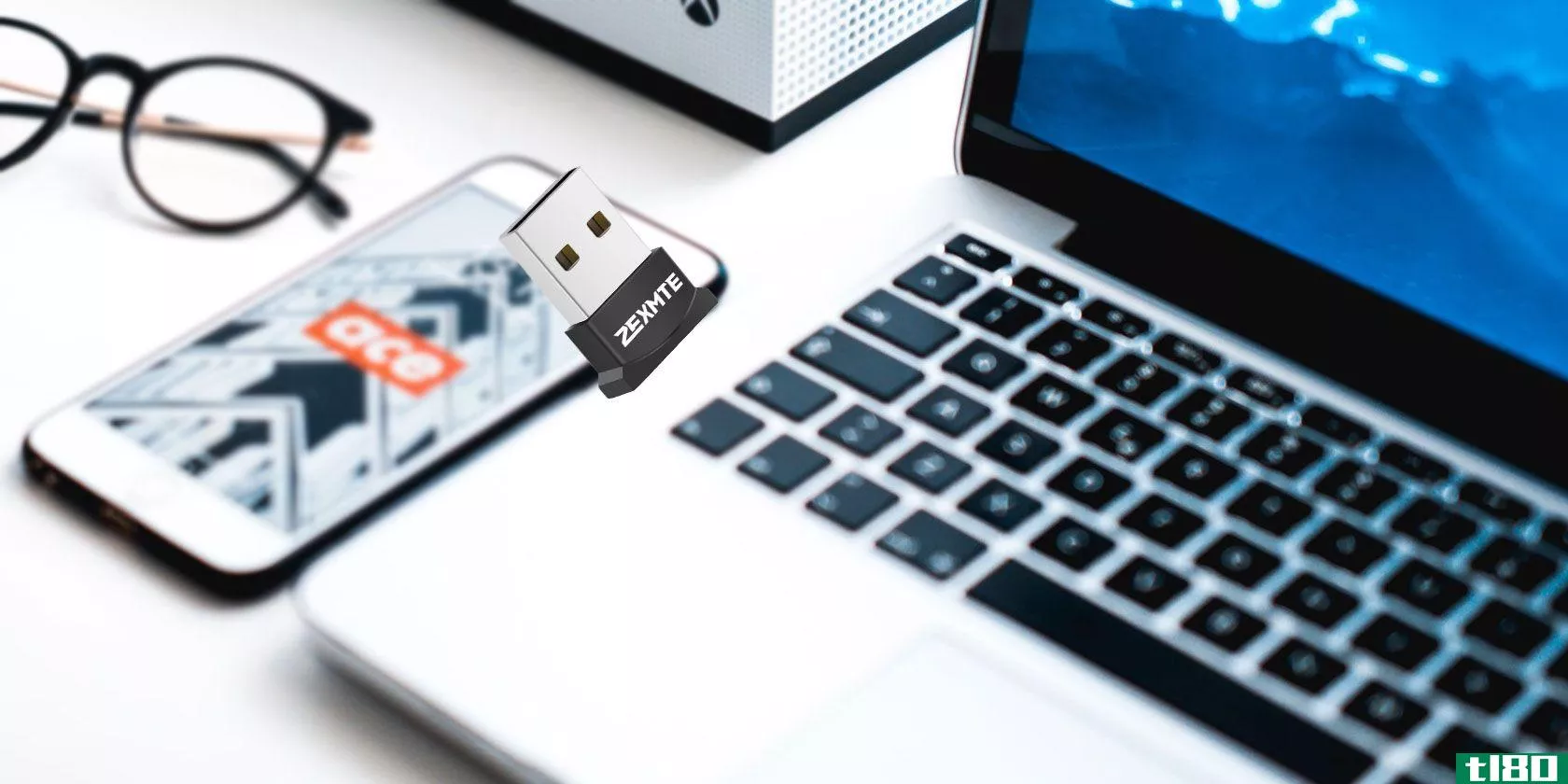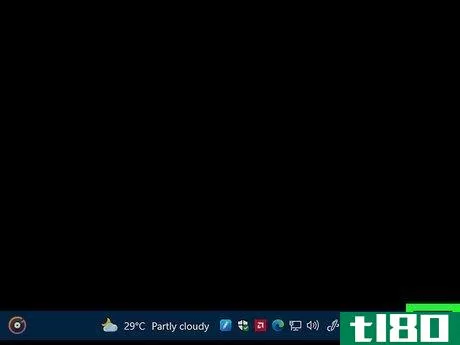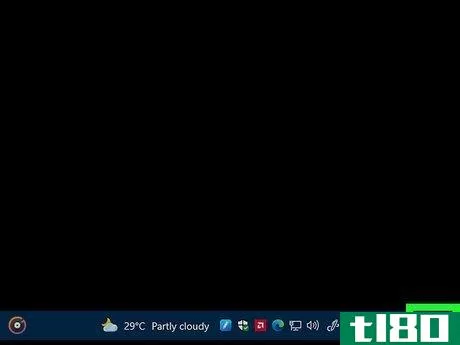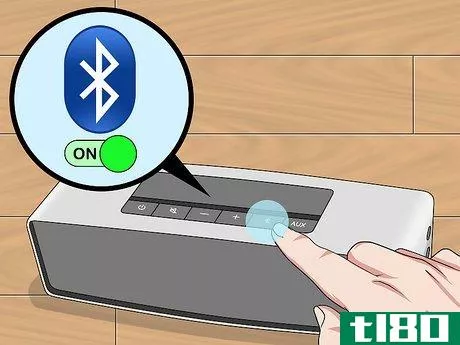如何将蓝牙扬声器连接到笔记本电脑(connect a bluetooth speaker to a laptop)
方法1方法1/2:windows
- 1确保您的电脑具有蓝牙功能。以下是确保笔记本电脑与蓝牙兼容的方法:单击操作中心,它是系统时钟右侧看起来像方形语音泡泡的图标。这通常位于屏幕的右下角。寻找蓝牙磁贴,它有一个小图标,看起来像一个侧面的蝴蝶结。如果看不到,请单击“展开”以显示更多图标。如果没有蓝牙图标,说明你的电脑不支持蓝牙。要使用蓝牙扬声器,你需要一个蓝牙适配器,它是一个可以插入电脑一个可用USB端口的设备。你可以在任何电子商店或大型零售商买到。一旦插入,蓝牙适配器将安装,您可以继续使用此方法。
- 2打开蓝牙扬声器。按下扬声器的“电源”按钮打开。不同型号的扬声器的开启过程略有不同,因此,如果您不知道如何开启扬声器,请参阅扬声器手册。如果蓝牙扬声器是可充电的,在尝试将其与笔记本电脑配对之前,请确保扬声器已充满电。如果您的蓝牙扬声器需要连接到电源才能工作,请将其插入。配对时,您还需要确保扬声器尽可能靠近笔记本电脑。如果你的扬声器距离你超过30英尺(9.1米),它很可能在没有干扰的情况下无法连接。
- 3打开Windows设置。您可以通过单击Windows开始菜单并选择设置齿轮图标,或按键盘上的Windows键+i来完成此操作。。
- 4点击设备。此选项位于“设置”页面顶部附近。
- 5点击蓝牙&;其他设备。它是设备页面左侧的一个选项卡。
- 6打开蓝牙。点击页面顶部“Bluetooth”标题下方的“Off”(关闭)开关打开蓝牙。如果您看到此开关右侧的“On”字样,则表示蓝牙已启用。
- 7按扬声器的“配对”按钮(如果需要)。如果您的扬声器有单独的蓝牙配对按钮,则按下该按钮可将扬声器置于配对模式。这会提示扬声器开始搜索要连接的蓝牙连接(例如,您的计算机)。同样,这个按钮的位置和外观因扬声器而异,所以如果找不到“配对”按钮,请查看手册。许多扬声器没有单独的配对按钮,打开扬声器通常只是将其置于配对模式。
- 8单击+添加蓝牙或其他设备。这个按钮在页面的顶部。
- 9点击蓝牙。这是“添加设备”窗口中的顶部选项。这会告诉你的电脑寻找可用的蓝牙设备。
- 10.点击演讲者的名字。只要你的扬声器可以配对,它的名字就会出现在设备列表中。说话者的名字通常是其品牌和型号的组合。如果您的扬声器没有显示为可用设备,请尝试将其关闭并重新打开,或者再次按下配对按钮(如果有)。如果扬声器已与其他设备(如智能手机或平板电脑)配对,则无法与PC配对。请在智能手机或平板电脑上禁用蓝牙,以便可以与笔记本电脑上的扬声器配对。
- 11单击配对按钮。它在窗口中说话者名片的右下角。这会将扬声器连接到计算机。现在,您可以通过扬声器播放电脑中的音乐和其他音频。如果通过电脑扬声器而不是蓝牙扬声器播放音频,请单击右下角时钟附近的声音/音量图标(看起来像一个小扬声器)。然后,单击向上箭头以显示音频设备,然后单击扬声器的名称。
- 12以后请将电脑快速连接到此扬声器。现在你已经将扬声器与笔记本电脑配对,以后的连接将很容易。方法如下:点击动作中心图标(屏幕右下角的方形语音泡泡)。如果蓝牙已关闭,请单击它以将其打开。单击“连接”互动程序。从菜单中选择扬声器。
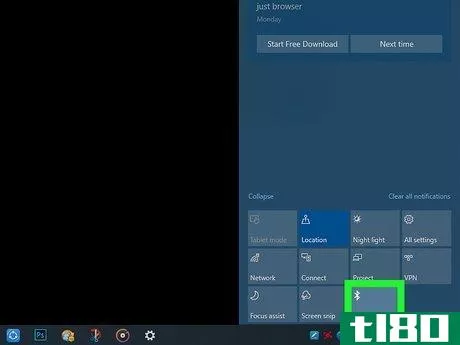

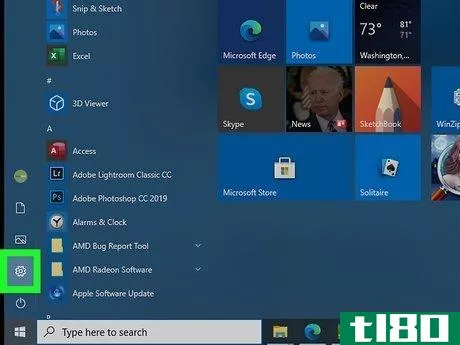
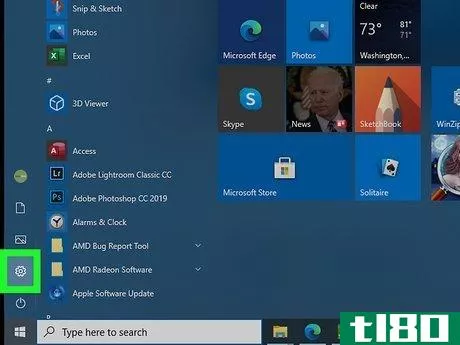
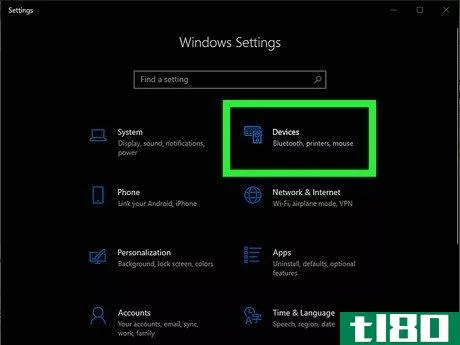
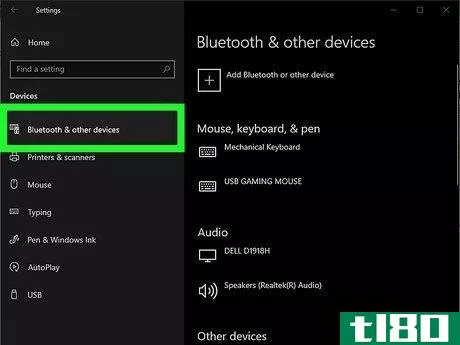
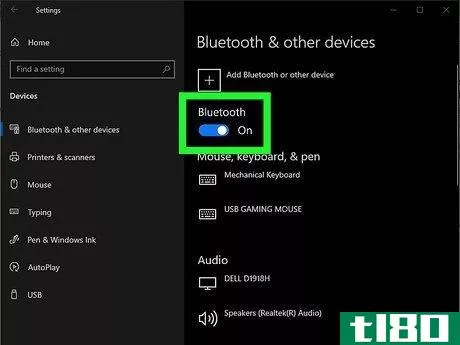

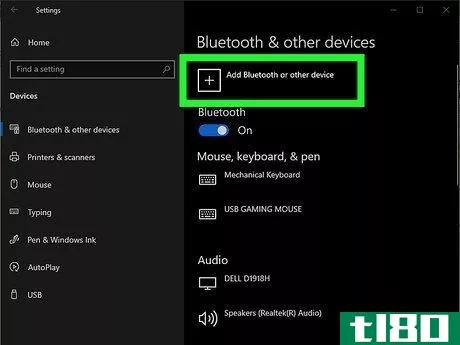
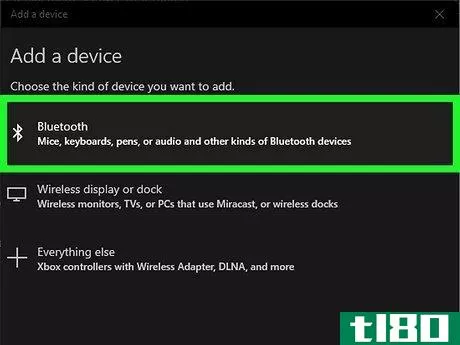
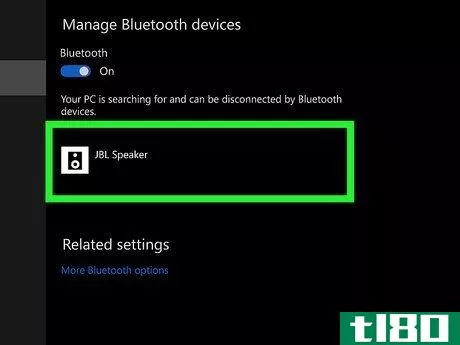
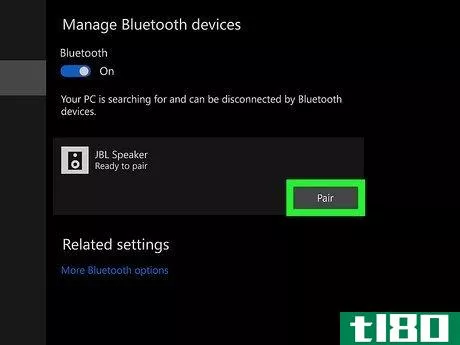
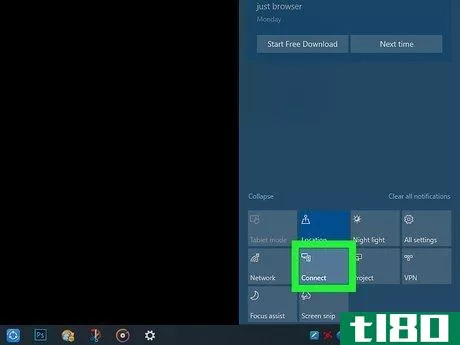
方法2方法2/2:macos
- 1确保你的Mac电脑支持蓝牙。2011年或以后发布的所有MacBook都有蓝牙功能。如果你有一个早期的型号,你需要一个蓝牙适配器来在Mac电脑上使用蓝牙扬声器。将适配器插入一个可用的USB端口是使旧款Mac Bluetooth兼容所需的全部。
- 2打开蓝牙扬声器。按下扬声器的“电源”按钮打开。打开扬声器的过程因型号而异,因此如果您不知道如何打开,请参阅扬声器手册。如果您的扬声器是可充电的,请确保它已充满电,以避免配对问题。如果是带电源的扬声器,请将其插入可靠的电源。你还需要确保扬声器尽可能靠近笔记本电脑。如果你的扬声器距离你超过30英尺(9.1米),它很可能在没有干扰的情况下无法连接。
- 3按下扬声器的“配对”按钮。如果您的扬声器有一个单独的配对按钮,请按它将扬声器置于配对模式。扬声器将搜索蓝牙连接。此按钮的位置和外观因扬声器而异,因此如果找不到“配对”按钮,请查看手册。许多扬声器没有单独的配对按钮,只需打开扬声器即可进入配对模式。当扬声器处于配对模式时,通常会在扬声器上的某个位置看到闪烁的灯光,一旦配对成功,就会看到一个稳定的灯光。您可能需要按住“配对”按钮才能配对。
- 4单击菜单栏中的蓝牙图标。你会在Mac电脑屏幕的右上角找到这个图标。它看起来像一个侧面的蝴蝶结,应该在系统时钟的左边。这将扩展菜单。如果在菜单栏中看不到此图标,请打开Apple菜单,选择系统首选项,单击蓝牙,然后选中“在菜单栏中显示蓝牙”到时候你会看到的。如果蓝牙开关已关闭,请单击它以立即打开。
- 5在蓝牙菜单中单击扬声器的名称。当你打开蓝牙时,你的Mac电脑会寻找可用的蓝牙设备来连接。说话者的名字通常是其品牌和型号的组合。单击其名称时,您将看到连接选项。如果扬声器已与其他设备(如手机或平板电脑)配对,则需要关闭手机或平板电脑上的蓝牙,以便与Mac电脑配对。
- 6单击“连接”按钮。如果这是你第一次连接到这个扬声器,你会看到这个按钮。这将在Mac和扬声器之间建立连接。将来,您无需单击“连接”,只需从蓝牙菜单中选择扬声器的名称即可连接。根据扬声器的不同,您可能需要在连接准备好使用之前完成设置过程。
- 7打开Mac电脑的系统首选项。现在扬声器已与Mac电脑配对,您需要快速更改首选项,以便将其用于音频。您可以在屏幕左上角的Apple菜单中找到系统首选项。
- 8单击声音图标。这是一个看起来像扬声器的图标。这将打开您的音频设置。
- 9单击“输出”选项卡。它在窗户的顶部附近。
- 10.点击蓝牙扬声器。这会告诉Mac通过蓝牙扬声器而不是笔记本电脑扬声器或耳机插孔传送音频。你也可以通过点击菜单栏中的音量图标(在屏幕右上角)并选择你的扬声器名称,在将来快速到达这里。



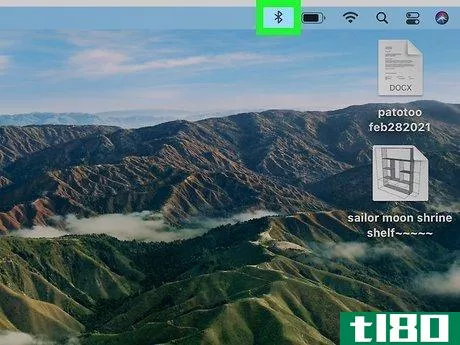
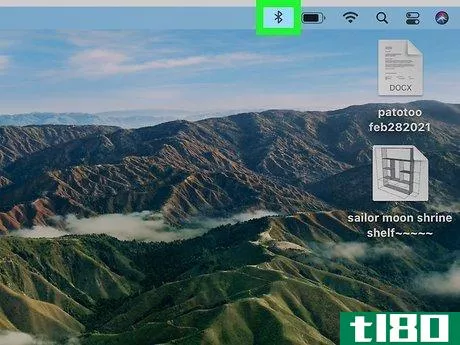
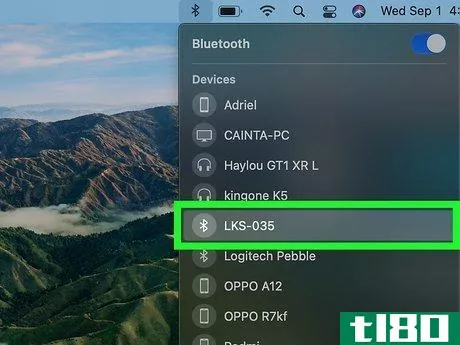
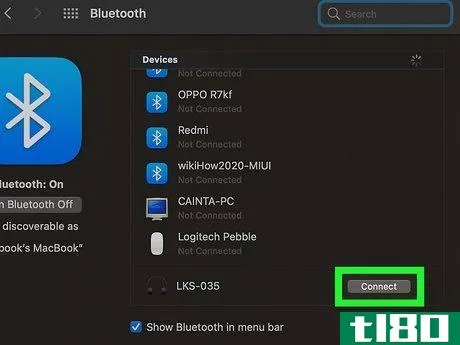
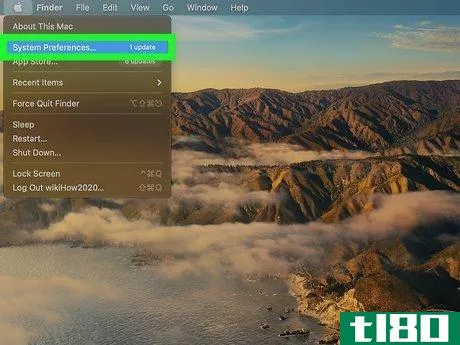
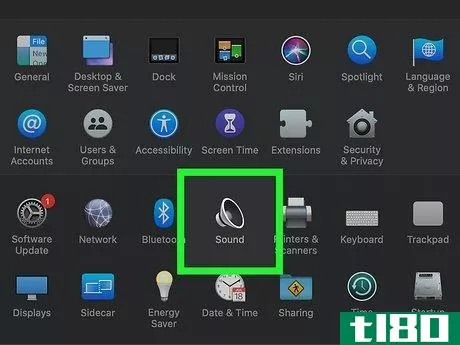
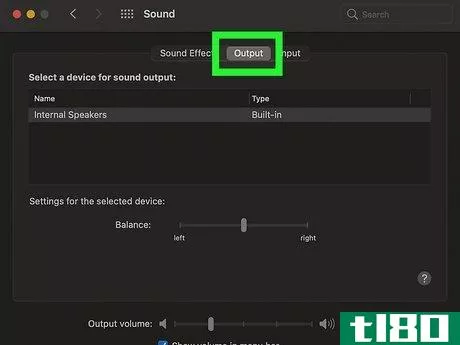
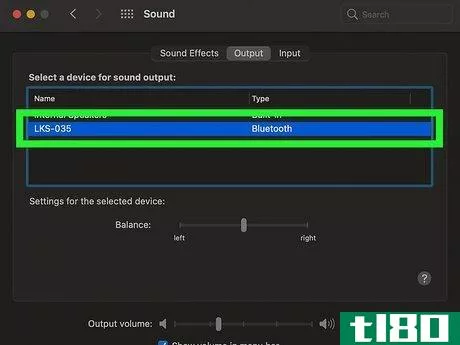
- 一些蓝牙扬声器,尤其是便携式扬声器,需要电池供电,在电量耗尽时需要充电。
- 如果你不想无线使用它,你的蓝牙扬声器也可以作为有线扬声器使用。在蓝牙扬声器上寻找一个3.5毫米音频插孔(如果它有一个),你可以使用一根辅助线将其连接到笔记本电脑(如果它有相同的插孔)。
- 发表于 2022-03-16 22:56
- 阅读 ( 132 )
- 分类:IT
你可能感兴趣的文章
5种将麦克风连接到电脑的简便方法
... Bluetooth Karaoke Microphone Wireless with Echo Reverberation | Noise Filtering 3 in 1 Singing Mic, Portable Speaker and Powerbank | Compatible with iPhone, iPad, Android, Laptops & More (Silver) BUY NOW ON AMAZON ...
- 发布于 2021-03-23 08:35
- 阅读 ( 747 )
询问htg:将一台勉强使用的笔记本电脑连接到wi-fi路由器,有利于增长的备份计划,以及解释摄像头的原始设置
...,并与大家分享。本周我们将讨论如何将一台特别顽固的笔记本电脑连接到Wi-Fi路由器,建立一个有利于增长的家庭备份计划,以及如何处理原始的相机文件。 Why Won’t My New Laptop Connect to My Wi-FI Router? Dear How-To Geek, I’m tearing...
- 发布于 2021-04-12 14:36
- 阅读 ( 189 )
节日礼品指南:音频和扬声器
让我们面对现实吧:我们使用的大多数演讲者都很糟糕。无论是在我们的**、平板电脑、笔记本电脑,甚至电视上,我们都太习惯于在糟糕的设备上听音乐和看电影了。你可以在风格上或预算上为你的天才解...
- 发布于 2021-04-24 16:27
- 阅读 ( 239 )
这个小小的蓝牙扬声器能代替你家里的立体声音响吗?
...可以使用蓝牙或Wi-Fi,每种方式都有各自的优缺点。蓝牙扬声器往往更便宜,更便携,设置更简单。基于Wi-Fi的扬声器,如Sonos或与苹果AirPlay或谷歌Cast服务配合使用的型号,提供多房间设置、更高质量的音频以及与各种设备的即...
- 发布于 2021-05-02 17:50
- 阅读 ( 149 )
usb接口(usb)和蓝牙扬声器(bluetooth speaker)的区别
...从来没有这么有趣和容易与这些新的和先进的便携式无线扬声器。在这个无线时代,便携式扬声器是你的自动点唱机,携带你的音乐无处不在。事实上,自从数字媒体的发展占据了音频世界的大部分之后,便携式扬声器已经取得...
- 发布于 2021-06-26 11:56
- 阅读 ( 244 )
如何将xbox无线控制器连接到pc
...ing a USB Cable How to Connect an Xbox Wireless Controller to a PC Through Bluetooth How to Connect an Xbox Wireless Controller with an Xbox Wireless Adapter 如何使用u**电缆将xbox无线控制器连接到pc 在你的电脑上使用Xbox无线控制器最简单的方法是使用USB Type-C电...
- 发布于 2021-07-14 12:04
- 阅读 ( 106 )
什么是蓝牙®笔记本电脑?(a bluetooth® laptop?)
... Bluetooth®笔记本电脑是任何一种配备Bluetooth®技术的笔记本电脑,通常采用无线网卡的形式。该卡允许机器与附近的其他启用设备同步。大多数主要品牌的许多不同种类的笔记本电...
- 发布于 2021-12-09 14:02
- 阅读 ( 186 )
什么是gps笔记本电脑?(a gps laptop?)
... GPS笔记本电脑是一种配置有全球定位系统(GPS)设备和地图软件的便携式计算机,允许用户在地球上任何地方跟踪自己的位置。虽然一些笔记本电脑或笔记本电脑现在可以使...
- 发布于 2021-12-10 14:17
- 阅读 ( 90 )
什么是无线设备?(a wireless device?)
...接到其他支持Bluetooth®(蓝牙)的设备,包括耳机、外部扬声器或计算机。由于Bluetooth®使用的频率范围与LAN不同,因此您可以在LAN内使用Bluetooth®网络而不受干扰。 ...
- 发布于 2021-12-12 18:14
- 阅读 ( 116 )